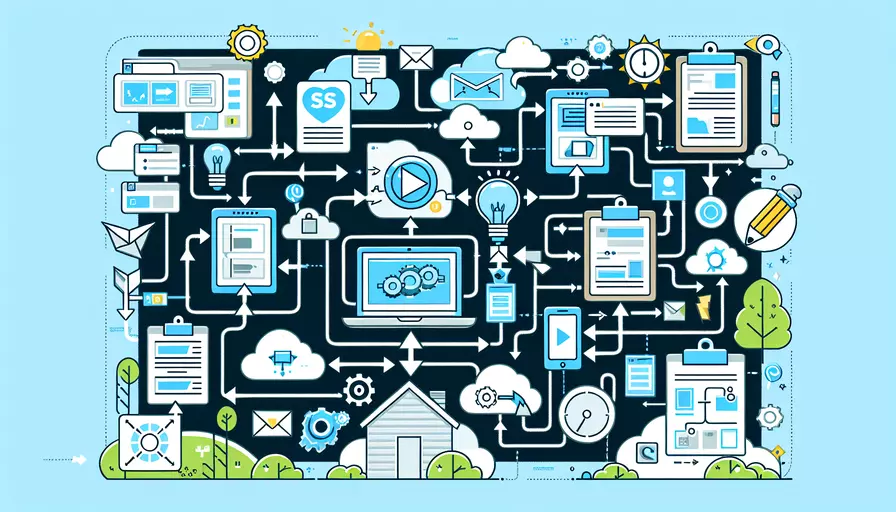
要在Vue.js项目中引入和访问自己的页面,主要有以下几个步骤:1、安装Vue Router库,2、配置路由,3、创建页面组件,4、在主应用中使用路由。其中,配置路由是关键的一步,它决定了如何在应用中导航到不同的页面。接下来,我们详细介绍如何进行这一步。
一、安装Vue Router库
在Vue.js项目中,使用Vue Router库来管理路由是非常常见的方法。首先,你需要通过npm或yarn安装Vue Router库。
npm install vue-router
或者
yarn add vue-router
二、配置路由
安装完成后,在你的Vue.js项目中配置路由。创建一个名为router.js的文件,并在其中定义路由配置。
import Vue from 'vue';
import Router from 'vue-router';
import HomePage from '@/components/HomePage.vue';
import AboutPage from '@/components/AboutPage.vue';
Vue.use(Router);
export default new Router({
routes: [
{
path: '/',
name: 'Home',
component: HomePage
},
{
path: '/about',
name: 'About',
component: AboutPage
}
]
});
三、创建页面组件
在项目的components目录下,创建对应的页面组件文件。例如,创建HomePage.vue和AboutPage.vue文件。
HomePage.vue:
<template>
<div>
<h1>Home Page</h1>
<p>Welcome to the home page!</p>
</div>
</template>
<script>
export default {
name: 'HomePage'
};
</script>
AboutPage.vue:
<template>
<div>
<h1>About Page</h1>
<p>This is the about page.</p>
</div>
</template>
<script>
export default {
name: 'AboutPage'
};
</script>
四、在主应用中使用路由
接下来,在你的主应用文件中引入并使用配置好的路由。通常是在main.js或app.js文件中。
import Vue from 'vue';
import App from './App.vue';
import router from './router';
new Vue({
router,
render: h => h(App)
}).$mount('#app');
在你的App.vue文件中,使用<router-view>来显示当前匹配的组件。
<template>
<div id="app">
<router-view></router-view>
</div>
</template>
<script>
export default {
name: 'App'
};
</script>
五、总结与建议
通过以上步骤,你已经成功在Vue.js项目中引入并访问自己的页面。1、安装Vue Router库,2、配置路由,3、创建页面组件,4、在主应用中使用路由这四个步骤是实现这一功能的核心流程。在实际开发中,你可以根据项目需求进一步优化和扩展路由配置,例如添加嵌套路由、导航守卫等功能。建议在项目初期规划好路由结构,以便后续开发和维护更加顺利。
相关问答FAQs:
问题1:Vue中如何引入并访问自己的页面?
在Vue中,可以使用Vue Router来实现页面的引入和访问。Vue Router是Vue.js官方的路由管理器,可以用来实现单页面应用(SPA)的页面导航。
首先,需要在项目中安装Vue Router。可以通过npm或yarn来安装,例如:
npm install vue-router
安装完成后,在Vue的入口文件中,一般是main.js中,引入Vue Router并使用它:
import Vue from 'vue';
import VueRouter from 'vue-router';
import App from './App.vue';
Vue.use(VueRouter);
const router = new VueRouter({
// 配置路由
routes: [
// 定义路由
{
path: '/',
component: Home
},
{
path: '/about',
component: About
}
]
});
new Vue({
el: '#app',
router,
render: h => h(App)
});
在上述代码中,我们引入了Vue Router并在Vue实例中使用它。在路由配置中,我们定义了两个路由,一个是根路径/对应的组件Home,另一个是/about对应的组件About。
然后,我们可以在Vue组件中通过<router-link>标签来实现页面导航,例如:
<router-link to="/">Home</router-link>
<router-link to="/about">About</router-link>
上述代码中,我们使用<router-link>标签来创建导航链接,to属性指定了要导航到的路径。
最后,我们需要在Vue组件中使用<router-view>标签来显示当前路由对应的组件,例如:
<router-view></router-view>
上述代码中,<router-view>标签会根据当前的路由路径,动态地渲染对应的组件。
通过以上步骤,我们就可以在Vue中引入并访问自己的页面了。
问题2:如何在Vue中传递参数访问自己的页面?
在Vue中,可以通过路由的动态路由参数或查询参数来传递参数,以访问自己的页面。
动态路由参数可以在路由配置中使用冒号:来定义,例如:
const router = new VueRouter({
routes: [
{
path: '/user/:id',
component: User
}
]
});
上述代码中,我们定义了一个动态路由参数id,它可以在访问/user/123时,被传递给User组件。
在组件中,可以通过$route.params来获取路由参数,例如:
export default {
mounted() {
console.log(this.$route.params.id); // 输出:123
}
}
上述代码中,我们在组件的mounted生命周期钩子中,通过this.$route.params.id来获取路由参数。
如果想要传递查询参数,可以在路由链接中使用query属性,例如:
<router-link :to="{ path: '/user', query: { id: 123 }}">User</router-link>
上述代码中,我们使用了:to的动态绑定语法,将path属性设置为/user,并传递了一个查询参数id。
在接收查询参数的组件中,可以通过$route.query来获取查询参数,例如:
export default {
mounted() {
console.log(this.$route.query.id); // 输出:123
}
}
上述代码中,我们在组件的mounted生命周期钩子中,通过this.$route.query.id来获取查询参数。
通过以上方法,我们可以在Vue中传递参数并访问自己的页面。
问题3:如何在Vue中进行路由跳转?
在Vue中,可以通过编程式导航来进行路由跳转,例如在事件处理函数中或者在组件的生命周期钩子中进行跳转。
Vue Router提供了两个方法来进行路由跳转:$router.push()和$router.replace()。
$router.push()方法用于在当前路由的基础上追加一个新的历史记录,跳转到新的页面。
// 在事件处理函数中进行路由跳转
methods: {
goToAbout() {
this.$router.push('/about');
}
}
$router.replace()方法用于替换当前的历史记录,跳转到新的页面。
// 在组件的生命周期钩子中进行路由跳转
mounted() {
this.$router.replace('/about');
}
上述代码中,我们使用$router.push()和$router.replace()方法来进行路由跳转,参数传递的是要跳转的路径。
另外,这两个方法也支持传递动态路由参数和查询参数,例如:
this.$router.push({ path: '/user', params: { id: 123 }});
this.$router.replace({ path: '/user', query: { id: 123 }});
通过以上方法,我们可以在Vue中进行路由跳转,实现页面的导航。
文章标题:vue如何引入访问自己的页面,发布者:不及物动词,转载请注明出处:https://worktile.com/kb/p/3678330

 微信扫一扫
微信扫一扫  支付宝扫一扫
支付宝扫一扫 